台式电脑连接笔记本显示器的方法步骤
台式机连接双显示器解决方法

台式机连接双显示器解决方法台式机想连接双显示器,怎么样实现好呢?下面由小编给你做出详细的台式机连接双显示器解决方法介绍!希望对你有帮助!台式机连接双显示器解决方法一:1.显卡有2个输出接口,并且能同时输出。
如果你现在的显卡就可以,不用再花钱2.2个显卡。
再去买一个显卡,价格从几十元到几百元不等,看你的用途电脑主要使用OFFICE软件和上网截取信息用,主要做文字录入和编辑工作--- 再去买一个老式的PCI 显卡,价格几十元。
如果现在的显卡能双输出就不用花钱了!台式机连接双显示器解决方法二:一台电脑实现双显示器分屏显示,需要用到的硬件:1、支持双视频信号输出的显卡。
如一块显卡支持VGA输出,又同时支持DVI输出。
2、两种视频信号接口的连接线。
3、具备两种信号接口的显示器。
连接方法:使用VGA信号线和DVI信号线,分别连接显卡的VGA接口和DVI接口到两台显示器。
进行软件调试设置:1、右击桌面空白处,选择属性,进入桌面属性对话框。
2、选择高级设置,进入高级设置对话框。
3、选择监视器。
进入监视器高级设置对话框。
高级设置里有监视器1 监视器2 通过调节可以达到这个效果。
台式机连接双显示器解决方法三:电脑组装双屏需要准备以下物件:支持HDMI输出的显卡一张、HDMI分配器一个、HDMI线缆2根、支持HDMI输入的显示器2个。
组装步骤:1、将HDMI分配器与显卡连接,显示器通过线缆于HDMI 分配器连接。
2、桌面空白部分右击,选择到显示设置。
3、切换到显示选项,点击检测,当2个显示器分别出现1、2后调整每个显示器显示内容即可。
看了“台式机连接双显示器解决方法”文章的还看了:1.台式机连接两台显示器的方法2.台式机电脑怎么同时连接一个显示器一个电视双屏显示?3.台式机如何连接多屏幕4.台式机连接笔记本显示器如何解决5.win7台式机双显示器屏幕分辨率怎么样设置6.台式机如何设置分屏。
如何在电脑上设置和使用双显示器
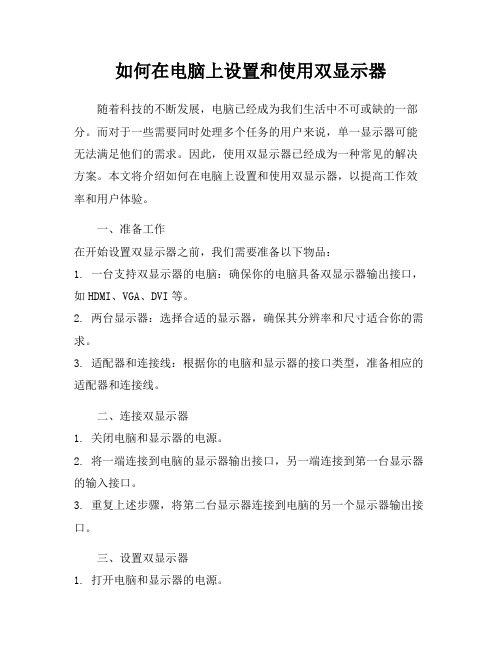
如何在电脑上设置和使用双显示器随着科技的不断发展,电脑已经成为我们生活中不可或缺的一部分。
而对于一些需要同时处理多个任务的用户来说,单一显示器可能无法满足他们的需求。
因此,使用双显示器已经成为一种常见的解决方案。
本文将介绍如何在电脑上设置和使用双显示器,以提高工作效率和用户体验。
一、准备工作在开始设置双显示器之前,我们需要准备以下物品:1. 一台支持双显示器的电脑:确保你的电脑具备双显示器输出接口,如HDMI、VGA、DVI等。
2. 两台显示器:选择合适的显示器,确保其分辨率和尺寸适合你的需求。
3. 适配器和连接线:根据你的电脑和显示器的接口类型,准备相应的适配器和连接线。
二、连接双显示器1. 关闭电脑和显示器的电源。
2. 将一端连接到电脑的显示器输出接口,另一端连接到第一台显示器的输入接口。
3. 重复上述步骤,将第二台显示器连接到电脑的另一个显示器输出接口。
三、设置双显示器1. 打开电脑和显示器的电源。
2. 在电脑上右键点击桌面空白处,选择“显示设置”。
3. 在显示设置窗口中,你可以看到两个显示器的图标。
点击“检测”按钮,系统将自动识别并显示两个显示器。
4. 选择主显示器:在显示设置窗口中,将你想要作为主显示器的显示器拖动到顶部位置。
5. 调整显示器布局:根据你的需求,可以调整显示器的位置和方向,以便更好地适应你的工作环境。
6. 调整分辨率:在显示设置窗口中,你可以选择每个显示器的分辨率。
确保选择的分辨率适合你的显示器和个人偏好。
7. 扩展桌面或镜像显示:在显示设置窗口中,你可以选择将桌面扩展到两个显示器上,或者将两个显示器设置为镜像显示,以便同时显示相同的内容。
四、使用双显示器1. 扩展桌面:当你将桌面扩展到两个显示器上时,你可以在两个显示器上同时打开不同的应用程序和窗口。
拖动窗口时,你可以自由地在两个显示器之间移动。
2. 镜像显示:当你将两个显示器设置为镜像显示时,两个显示器将同时显示相同的内容。
手提电脑怎么连接显示器

手提电脑怎么连接显示器
想知道笔记本怎么连接显示器吗?下面是小编带来手提电脑怎么连接显示器的内容,欢迎阅读!
手提电脑连接显示器方法:
将显示器的电源接好,VGA接好(一头显示器一头笔记本)【关键步骤】
笔记本开机,显示屏打开(初始状态:电脑显示,显示屏无显示)
开机后,按Fn+F3,变为笔记本不显示,显示器显示
再次按Fn+F3,切换到两个都显示
看了“手提电脑怎么连接显示器”的内容的人还看:1.笔记本怎么连接电脑显示器
2.笔记本电脑接显示器怎么设置
3.台式电脑怎么连接笔记本显示器
4.笔记本当显示器用怎么连接
5.电脑和显示器怎么连接
6.win10笔记本怎么连接显示器
7.笔记本当主机显示器怎么设置
8.怎么把笔记本当显示器用
9.怎么把笔记本变成显示器
10.笔记本电脑怎么样才能连接到电视。
一台电脑两个显示器如何设置

一台电脑两个显示器如何设置导读:电脑是一种用于高速计算的电子设备,现在已应用到社会的各个领域,随着大家对于电脑需求的增多,有些朋友不想购买两台电脑时就会将一台电脑连接两个显示器。
下面,我就将一台电脑连接两个显示器的方法分享给你们电脑如何连接两个显示器呢?对于懂电脑的朋友来说,电脑连接两个显示器小菜一碟,可是对于我们小白来说都不知从何下手,只能望洋兴叹。
我给小白朋友整理了电脑连接显示器的详细步骤,赶紧来瞧瞧吧步骤一:了解显示器连接线想要电脑一拖二,得先使用数据线将显示器与电脑连接。
不同的主机,显示器有不同的接口,那么就需要配置不同的连接线,我来了解一下1、最常用的VGA数据连接线,基本上显示器,主机都有一个这样的接口电脑一拖二电脑图解12、这种接口的则是HDMI线,也是常说的高清线,可以保证最高质量的影音信号传送,支持HDMI接口的电脑还是比较多的电脑连接两个显示器电脑图解23、DVI接口也比较常见,查看电脑机箱和显示器有没有配置此接口,有的话就购买一个DVI连接线就可以连接了,不过要注意一下使用的是多少针的DVI线,小编的就是24+1针DVI线显示器电脑图解34、DP接口,可同时传输视频和音频电脑一拖二电脑图解4步骤二:连接电脑主机和显示器了解了电脑主机,与显示器接口我们使用对应的连接线将其连接即可,如果显示器和主机接口不符,我们可以通过添置VGA转HDMI或HDMI转VGA等转接头将其连接电脑电脑图解5步骤三:屏幕设置一般使用数据线将主机和显示器连接上电脑就会自动双屏显示,如果不显示我们还要设置一下下1、右击桌面空白处,选择显示器设置电脑连接两个显示器电脑图解62、找到多显示器设置,选择扩展这些显示器即可(建议上方的显示设置都设置为推荐)电脑连接两个显示器电脑图解73、下面就可以享受双屏啦显示器电脑图解8以上就是一台电脑连接两个显示器的详细步骤啦,学会了就赶紧动手试试吧。
一体机连接台式电脑的方法和步骤

一体机连接台式电脑的方法和步骤一体机与台式电脑的连接可以实现在资源共享、数据传输等方面的便捷操作。
下面将为您详细介绍一体机连接台式电脑的方法和步骤。
一、准备工作1.确保一体机和台式电脑的操作系统兼容,例如都使用Windows或macOS系统。
2.检查一体机和台式电脑的网络配置,确保它们在同一局域网内。
3.准备一根足够长度的网线或HDMI线,以连接两台设备。
4.确保台式电脑具有至少一个可用的USB端口。
二、连接方法及步骤1.使用网线连接(1)将网线一端插入一体机的网络接口。
(2)将网线的另一端插入台式电脑的网络接口。
(3)在台式电脑上,打开网络和共享中心,点击“更改适配器设置”。
(4)右键点击已连接的本地连接,选择“属性”。
(5)在弹出的窗口中,双击“Internet协议版本4(TCP/IPv4)”。
(6)选择“自动获取IP地址”和“自动获取DNS服务器地址”,点击“确定”。
(7)在一体机上,重复步骤3-6,确保两台设备的IP地址在同一子网内。
2.使用HDMI线连接(1)将HDMI线一端插入一体机的HDMI接口。
(2)将HDMI线的另一端插入台式电脑的显卡HDMI接口。
(3)在台式电脑上,调整显示设置,选择“扩展这些显示”。
(4)根据需要,调整分辨率和显示方向。
(5)在一体机上,进入显示设置,将“多显示器”设置为“复制这些显示”。
3.使用USB连接(1)将USB线一端插入一体机的USB端口。
(2)将USB线的另一端插入台式电脑的USB端口。
(3)在台式电脑上,打开“设备管理器”,找到“通用串行总线控制器”。
(4)右键点击未识别的USB设备,选择“更新驱动程序”。
(5)选择“浏览我的计算机以查找驱动程序”,然后选择“从计算机的设备驱动程序列表中选取”。
(6)根据提示完成驱动安装。
三、注意事项1.确保连接过程中,设备之间无干扰,避免线缆损坏。
2.若使用无线连接,确保无线信号稳定。
3.连接过程中,遵循操作系统的提示进行操作。
台式电脑有线投屏操作方法

台式电脑有线投屏操作方法
有线投屏操作方法如下:
1. 准备好一根HDMI线或者VGA线,分别连接电脑和投影仪或显示器的接口。
2. 如果使用HDMI线,插入电脑的HDMI接口,如果使用VGA线,插入电脑的VGA接口。
3. 在电脑上打开显示设置,选择“多显示器”或“投影”选项。
4. 选择“扩展”模式,将屏幕扩展到投影仪或显示器上。
5. 在显示设置中,调整投影仪或显示器的分辨率和方向,使其适应投影效果。
6. 确保投影仪或显示器已连接电源并打开。
7. 确认投影仪或显示器已选择相应的输入源。
8. 电脑屏幕应该可以通过投影仪或显示器进行投屏显示。
通过以上步骤,您可以在台式电脑上进行有线投屏操作。
如何设置和使用双显示器
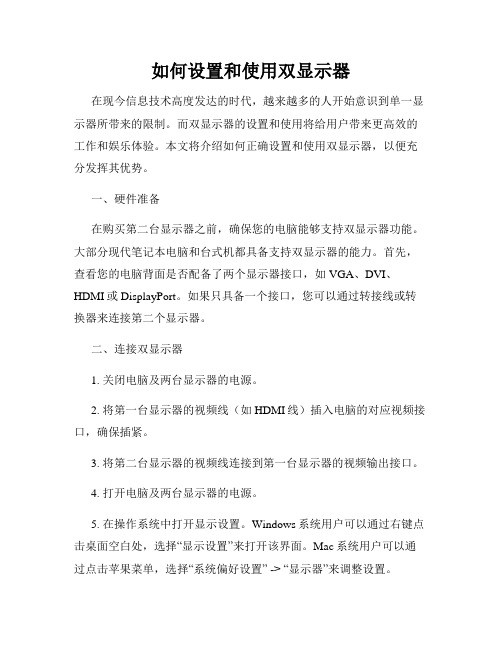
如何设置和使用双显示器在现今信息技术高度发达的时代,越来越多的人开始意识到单一显示器所带来的限制。
而双显示器的设置和使用将给用户带来更高效的工作和娱乐体验。
本文将介绍如何正确设置和使用双显示器,以便充分发挥其优势。
一、硬件准备在购买第二台显示器之前,确保您的电脑能够支持双显示器功能。
大部分现代笔记本电脑和台式机都具备支持双显示器的能力。
首先,查看您的电脑背面是否配备了两个显示器接口,如VGA、DVI、HDMI或DisplayPort。
如果只具备一个接口,您可以通过转接线或转换器来连接第二个显示器。
二、连接双显示器1. 关闭电脑及两台显示器的电源。
2. 将第一台显示器的视频线(如HDMI线)插入电脑的对应视频接口,确保插紧。
3. 将第二台显示器的视频线连接到第一台显示器的视频输出接口。
4. 打开电脑及两台显示器的电源。
5. 在操作系统中打开显示设置。
Windows系统用户可以通过右键点击桌面空白处,选择“显示设置”来打开该界面。
Mac系统用户可以通过点击苹果菜单,选择“系统偏好设置” -> “显示器”来调整设置。
6. 在显示设置中,您可以看到两个显示器的图标。
点击“检测”来确认显示器的连接。
7. 在显示设置中,您可以调整两个显示器的位置和分辨率。
拖动显示器图标来改变它们的位置,确保它们在逻辑上与实际排列一致。
选择适合您需求的分辨率,保证图像在两个显示器上都能清晰显示。
8. 确认设置完成后点击“应用”并保存。
三、使用双显示器1. 打开需要使用的应用程序或文件,并将它们拖动到您想要的显示器上。
您可以根据工作需要,将不同应用程序或文件同时运行在不同的显示器上,以提高工作效率。
2. 切换显示器模式。
在大部分操作系统中,您可以选择“镜像模式”或“扩展模式”。
镜像模式将同样的内容呈现在两个显示器上,适合演示或分享屏幕。
扩展模式可以将桌面扩展到第二台显示器,提供更大的工作区域。
3. 调整显示器设置。
根据您的使用习惯和需求,您可以在显示设置中调整显示器的亮度、对比度、色彩等参数,以获得更舒适的视觉体验。
怎么把笔记本当成显示器

怎么把笔记本当成显示器
笔记本当成显示器方法一:
笔记本电脑显示器,一般来说,是可以当台式电脑显示器,一般操作步骤:
1,检查笔记本的视频输出接口和显示器的接口,要保证俩个接口相同;
2,常见的视频输出接口包括hdmi,dvi和vga等;
3,例如笔记本和显示器都有hdmi接口,用一根hdmi数据线连接即可;
4,连接后在桌面右键-属性-显示器里可以设置显示输出在外接显示器上。
电脑显示器通常也被称为电脑监视器或电脑屏幕。
它是除了cpu、主板、内存、电源、键盘、鼠标之外最重要的一个电脑部件。
笔记本当成显示器方法二:
1、把显示器连接线接到笔记本的那个外接显示器接口上,然后按一下笔记本上的外接显示器按键就好,一般是fn组合键加f3,(不同品牌笔记本稍有不同)。
笔记本和台式机显示器就会同步显示。
2、注意刷新率不要太高。
60——85之间即可。
3、如果是把笔记本的屏幕拆下来外接到台式机显示器上,这个难度太大,需要很强大的动手能力。
一般个人不要尝试。
笔记本当成显示器方法三:
笔记本一般不可以只当显示器用。
笔记本的显示屏是通过排线于笔记本的机身部分连接,用来显示画面。
笔记本上面的vga 接口是用来连接外界的显示设备。
显示器(display)通常也被称为监视器。
显示器是属于电脑的i/o设备,即输入输出设备。
它是一种将一定的电子文件通过特定的传输设备显示到屏幕上再反射到人眼的显示工具。
- 1、下载文档前请自行甄别文档内容的完整性,平台不提供额外的编辑、内容补充、找答案等附加服务。
- 2、"仅部分预览"的文档,不可在线预览部分如存在完整性等问题,可反馈申请退款(可完整预览的文档不适用该条件!)。
- 3、如文档侵犯您的权益,请联系客服反馈,我们会尽快为您处理(人工客服工作时间:9:00-18:30)。
台式电脑连接笔记本显示器的方法步骤
你们知道怎么用电脑连接笔记本显示器吗?下面是店铺带来的关于
台式电脑怎么连接笔记本显示器的内容,欢迎阅读!
台式电脑连接笔记本显示器步骤一
1、首先将液晶显示器接上电源,然后将显示器数据线与笔记本电
脑上的VGA接口相连接即可。有些液晶显示器有开关,需要将显示器
打开。
2、使用组合快捷键Fn+F3键切换一下即可将液晶显示器点亮了。
不同笔记本显示器切换快捷键是不一样的,比如联想笔记本通常是
Fn+F3切屏、惠普笔记本则是FN+F4、东芝笔记本则是FN+F5组合
快捷键,总之一般的是Fn+F1-f4吧,大家可以试试。
3、Fn就是笔记本键盘比普通键盘多出来的那个键。就在键盘的
左下角,第二个键。一般是位于左侧的Ctrl键和Win键之间。Win键
就是画了个Windows窗口标志的那个。
4、通常这个时候,液晶显示器和笔记本显示器两个都是亮着的。
接下来我们要做的是将笔记本屏幕关闭,以便省电。
台式电脑连接笔记本显示器步骤二
1、在电脑桌面上点右键选在属性。在“设置”选项卡下面找到
“显示”设置项。在下拉列表里选择第二项“即插即用显示器”。然
后确保下面的两项全部勾选上。
2、然后点“应用”。之后再选择第一项“(多个显示器)”的那项
(显卡不同上面的描述信息会有所不同),确保这两项都已经取消。
3、之后点确定就可以了。这时候笔记本的屏幕应该已经点灭了。
另外由于采用的是大屏显示器,分辨率建议调高一些,以免显示画面
不够清晰。
4、经过上述的步骤后,笔记本外接显示器已经安装并设置好了,
接下来你就能体验到大屏显示器给您带来的超凡体验了,绝对是值得
你期待。
笔记本外接显示器注意事项
1、不少用户在外接显示器时,都会选择“只在显示器上显示画面”
这个模式。在使用该模式后,笔记本电脑的屏幕处于关闭状态,这时,
很多用户都希望将笔记本电脑的盖子合起来,这样可以有效防止灰尘
的进入。不过,由于绝大多数笔记本电脑在合上盖子后,自动处于待
机状态。
2、我们可以通过调节笔记本电脑的电源选项来解决这个问题。我
们现在来演示在Windows Vista操作系统下如何设置电源选项来实现
这个功能。首先,我们进入“控制面板”,然后选择“电源设置”。
这时,我们可以看到菜单的左边有一系列快捷设置选项,其中,就包
括了“选择关闭盖的作用”选项。接下来,我们点击进入这个设置。
3、进入快捷设置后,我们看到上图红框中的选项,将“关闭盖子
时”这一项中,选择“不采取任何操作”,然后单击“保存修改”,
这样在关闭笔记本电脑的盖子后,系统就不会进入待机状态了。这里
提醒消费者的是,由于在合上笔记本电脑盖子后,其散热效果会有一
定程度的下降,因此如果您使用的笔记本电脑自身散热性能不佳,我
们并不建议您在使用是合上盖子,因为在长时间使用后,笔记本电脑
会因为自身温度上升而工作不正常。所以,这个方法仅限于散热性能
较好的笔记本电脑用户。
4、在外接显示器时,我们建议用户自己单独购买键盘和鼠标,这
样除了笔记本电脑摆放起来更加方便外,还可以增加办公时的舒适度。
但像上图中这位同学,使用笔记本自身的键盘就没必要了,这样不但
整体上给人的感觉非常别扭,而且笔记本电脑和液晶显示器的放置也
会受到很大的限制,若使用的显示器尺寸不大,看文字会比较吃力。
